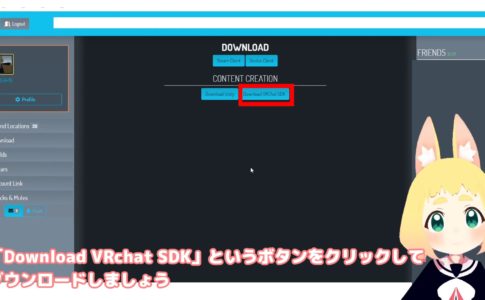目次
「DISCORD」(ディスコード)とは?
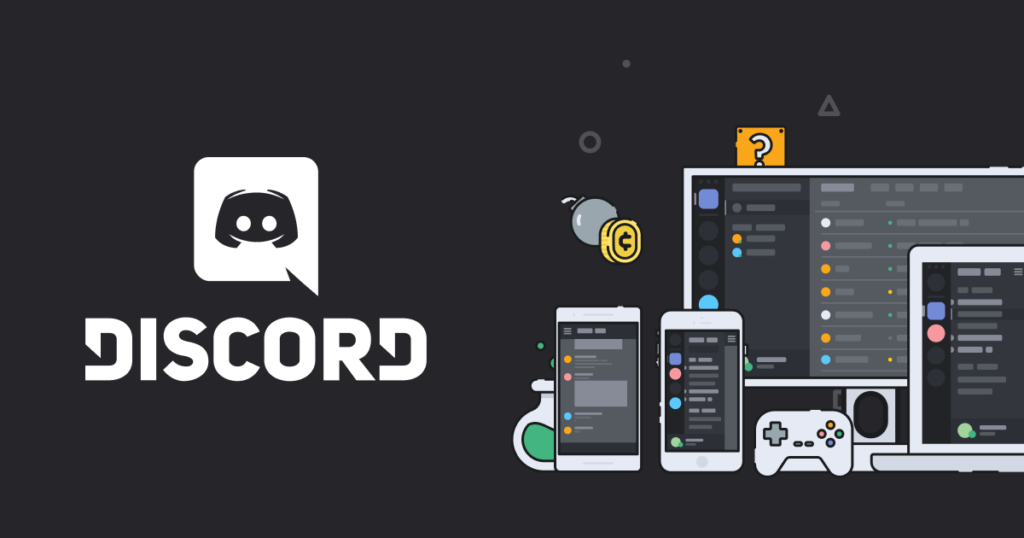
「DISCORD」(ディスコード)はとっても便利なメッセンジャーアプリです。
PC、携帯電話に両方に対応しています。
サーバー機能も備えていて大人数での集合やチームでの利用にも適しており、大変便利なアプリです。
パソコンの処理能力も必要とせず、LINEやスカイプからの乗り換える人も多いです。
VRChatなどのVR SNSでは定番と言ってもいい存在です。
この記事ではそんな便利なディスコードの使い方を簡単に紹介します。
DISCORDのダウンロードとインストール
ダウンロードとインストール
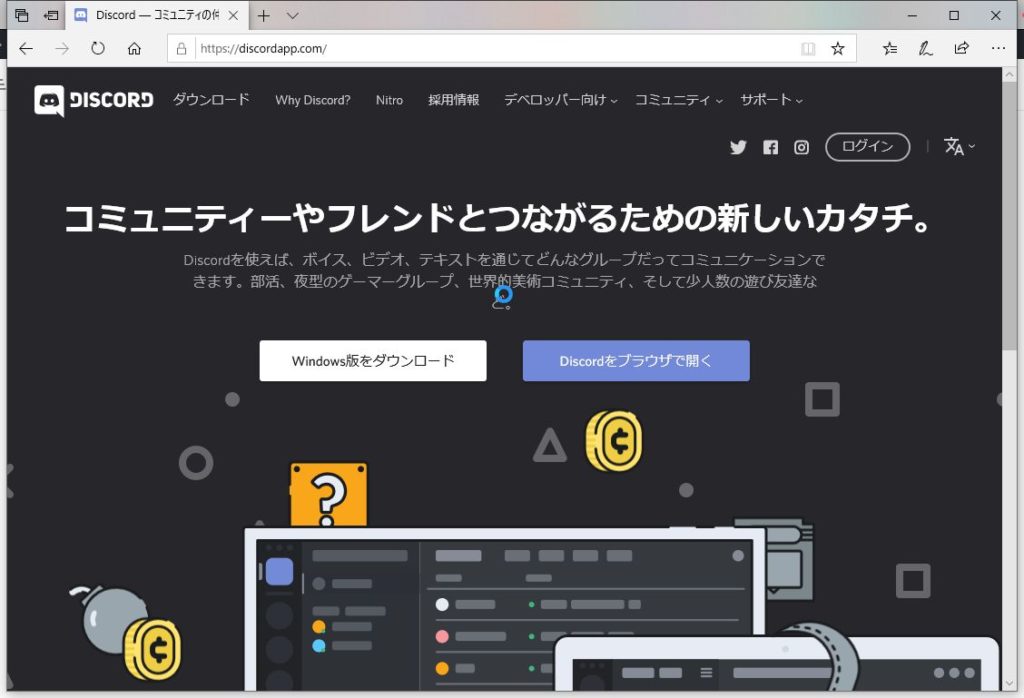
https://discordapp.com/
上記のURLをクリックして、ディスコードの公式サイトにジャンプしましょう。
「Windows版をダウンロード」をクリックすれば、アプリのインストーラーがダウンロードできます。
ディスコードアカウントの作成
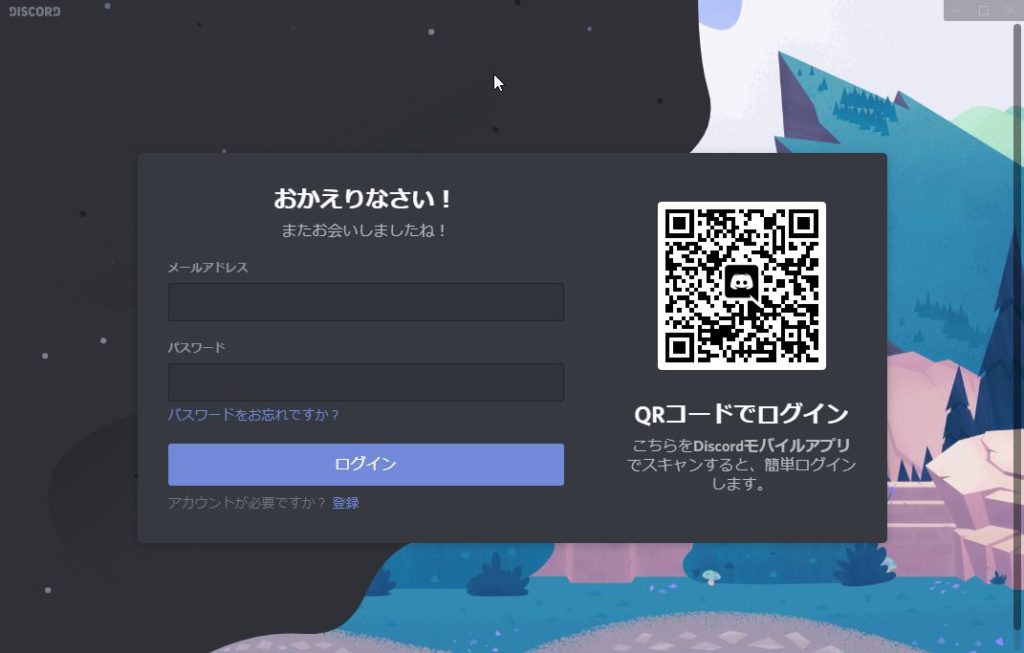
ディスコードをインストールするとすぐに起動します。
「登録」をクリックしてアカウントを作成しましょう。
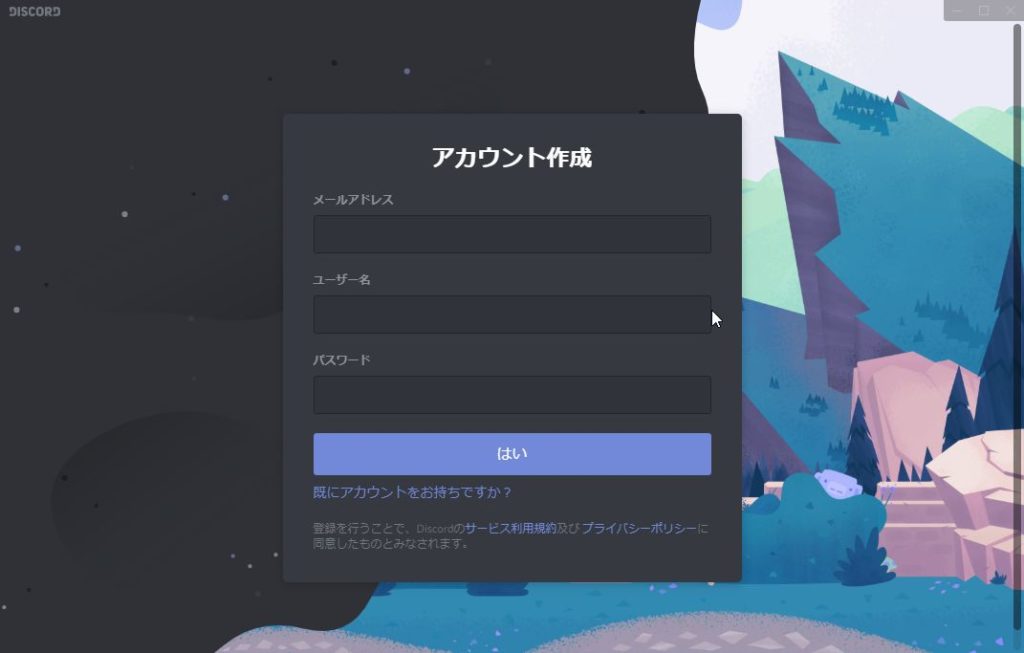
メールアドレスと、ユーザー名、パスワードを指定して「はい」をクリックします。
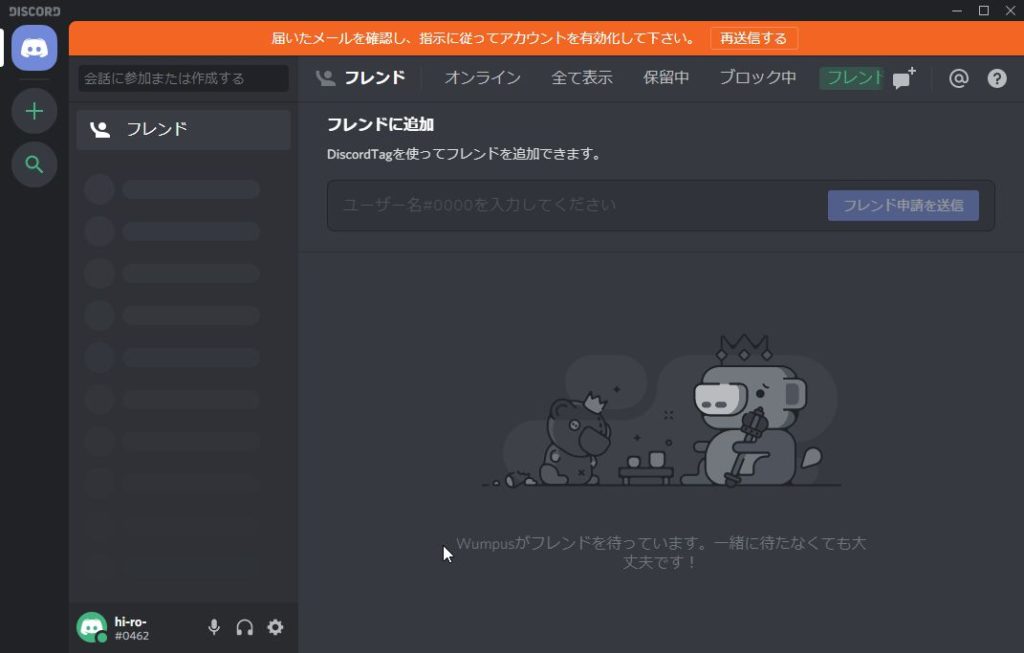
おめでとうございます!ディスコードのインストールはこれで完了です。
まだ、フレンドもサーバーも追加されていないので、画面が寂しいです。
でも、すぐに画面はフレンドで埋まりますよ!
とりあえず、登録したメールアドレスに登録完了のお知らせが届きますので、
メールをチェックして、登録を完了させましょう。
DISCORDの便利な機能
自分の名前とアイコンの設定
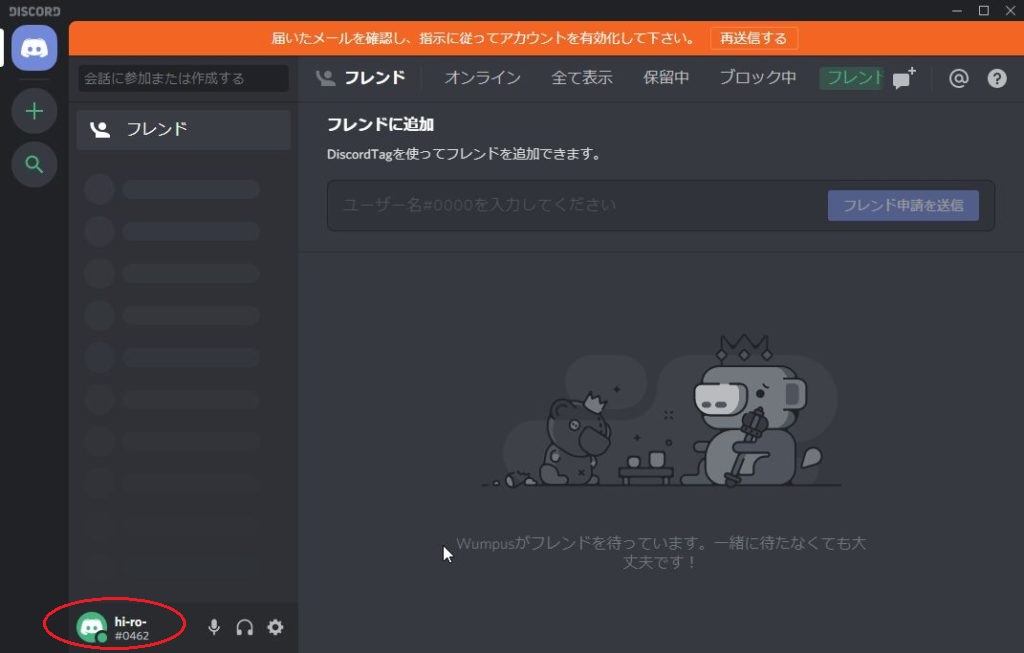
左下の「hi-ro-#0462」が自分のアカウントとなります。
最初に入力したユーザー名の後にランダムな数字が追加されて自分のアカウント名になる仕組みです。
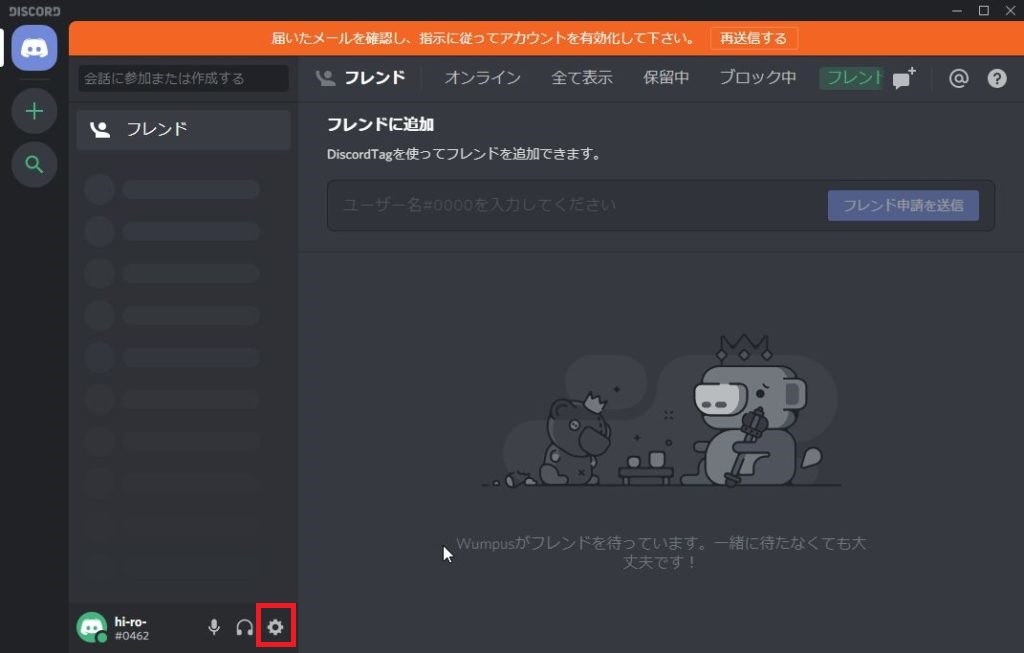
左下に並んでいる3つのアイコンのうち歯車マークをクリックしてみましょう。
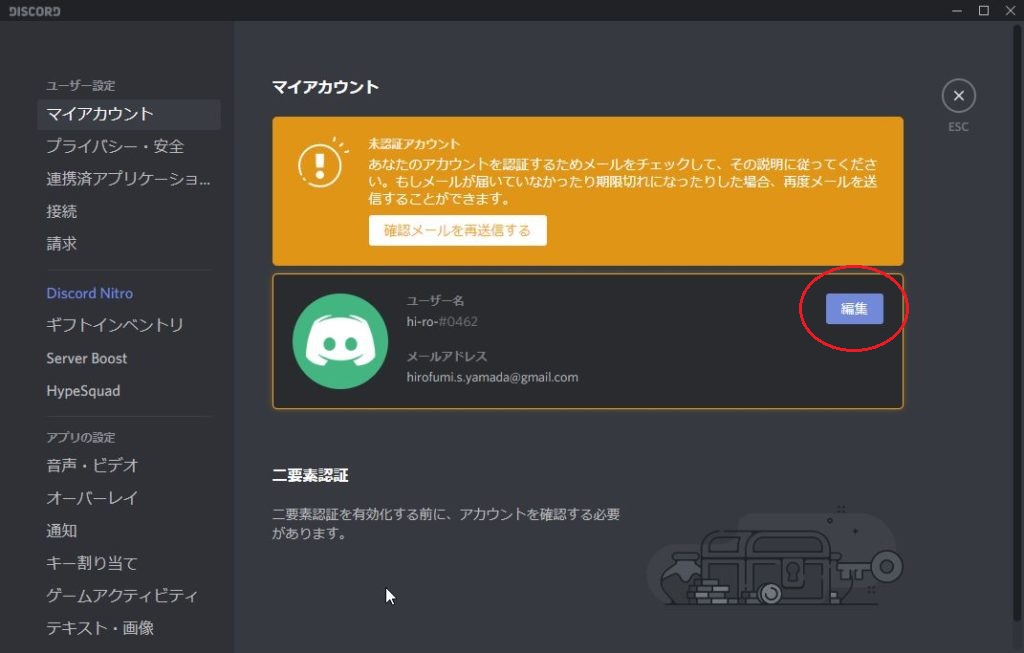
歯車マークをクリックすると、自分のアカウントの名前やアイコンを変更することができます。
「編集ボタン」を押して、自分のアイコンやアカウント名を変更しましょう。
このとき、VRChat内などで口頭で伝える機会が多くなりますので、相手に伝えやすいIDに変更しましょう。
海外の友人も増える可能性があるので、日本語ではなくローマ字がお勧めです。
※このアカウントはテストで作ったものなので、フレンド登録しても対応できません。悪しからず!
フレンドを追加する
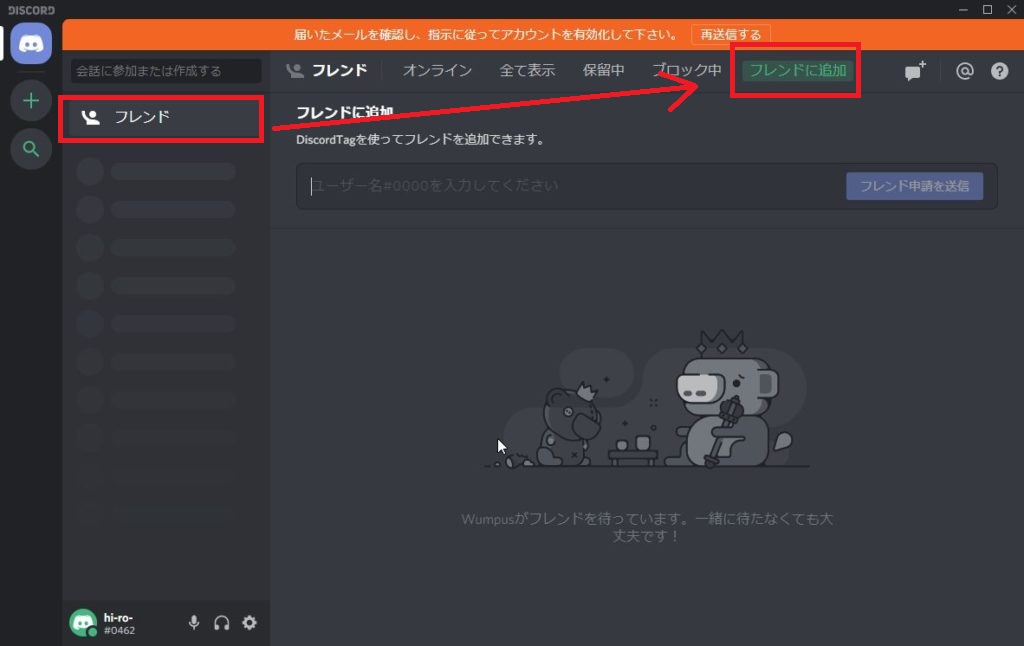
左側の「フレンド」をクリックして、上の並びにある「フレンドに追加」ボタンを押すと、
フレンド申請の画面が開きます。
ここにフレンドにしたい相手のアカウント名と数字(合わせてディスコードタグといいます。)を入力すると、
フレンド申請を飛ばすことができます。
相手が受理する必要があるので、申請を送ったらちょっと待つ必要があります。
サーバーに参加する
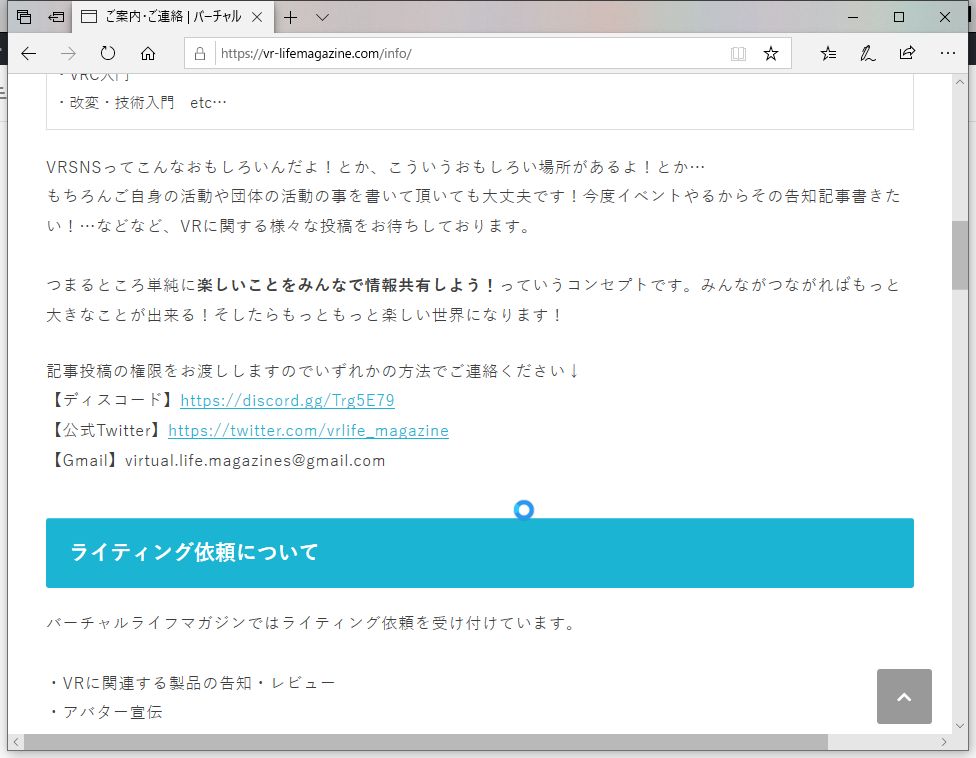
バーチャルライフマガジンをはじめとして、多くの人や団体が自分のサーバーを持っています。
Twitterや公式ページにディスコードサーバーのURLが貼ってあることは少なくありません。
https://discord.gg/A5S7U5k
上記のようなURLはサーバーへの招待URLになります。
こういったURLをクリックするとサーバーに入ることができます。
終わりに
今回は簡単にディスコードのインストールと最初の設定のみ紹介させていただきました。
ディスコードには音声チャット機能、ゲーム配信機能などたくさんの便利機能があります。
今後、またそういった機能を使うための説明記事を書いていこうと思います。
以上です。よろしくお願いします!
投稿者プロフィール
最新の投稿
 VRChat公式ニュース2021年9月17日アバターが見えない理由がわかるようになったよ!2021.9.16 VRChatアップデート情報
VRChat公式ニュース2021年9月17日アバターが見えない理由がわかるようになったよ!2021.9.16 VRChatアップデート情報 VR体験2021年2月27日『VR海外旅行体験』でスイスのグリュイエールに行ってきた話
VR体験2021年2月27日『VR海外旅行体験』でスイスのグリュイエールに行ってきた話 VR体験2021年2月5日おうちで海外旅行ができる時代がキテル!?『VR海外旅行体験』
VR体験2021年2月5日おうちで海外旅行ができる時代がキテル!?『VR海外旅行体験』 ゲーム・ソフト2020年12月11日ボイスチェンジャーアプリ「VOICEMOD」がサイバーパンクアップデート。
ゲーム・ソフト2020年12月11日ボイスチェンジャーアプリ「VOICEMOD」がサイバーパンクアップデート。